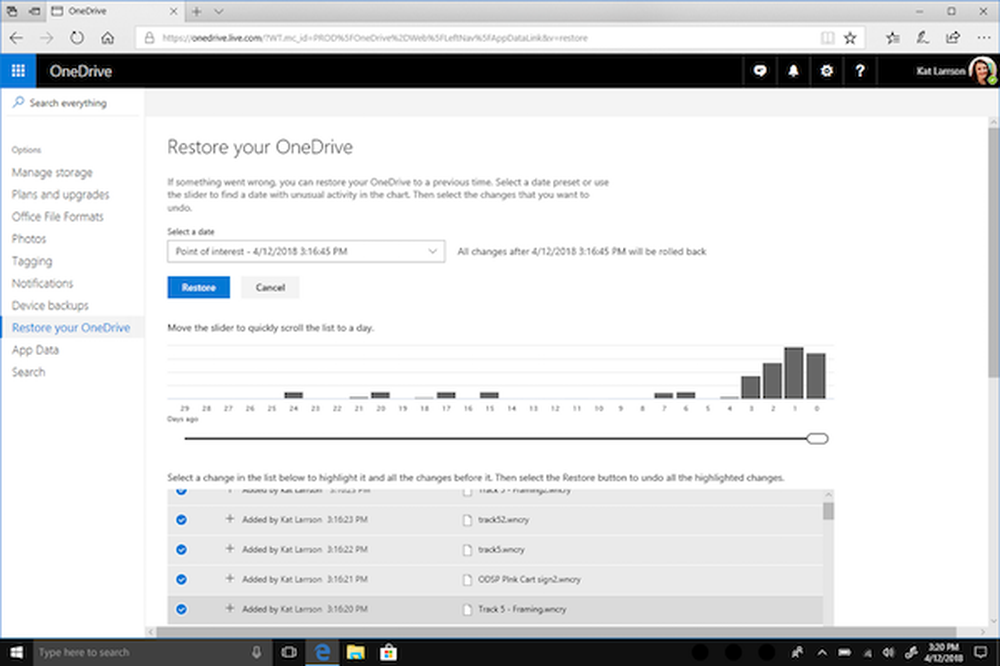Bruk original oppstartskonfigurasjon grå ut i Windows 10

Jeg har nylig funnet ut at jeg ikke kunne gjøre endringer i System Configuration eller MSConfig. Hver gang jeg foretok noen endringer, gikk alternativene tilbake og ingen endringer ble beholdt etter at jeg startet Windows 10-datamaskinen på nytt. Jeg kunne ikke bruke Normal oppstart. De Selektiv oppstart alternativet ble sjekket og Bruk original oppstartskonfigurasjon ble grået ut!
Bruk original oppstartskonfigurasjon gråtonet ut
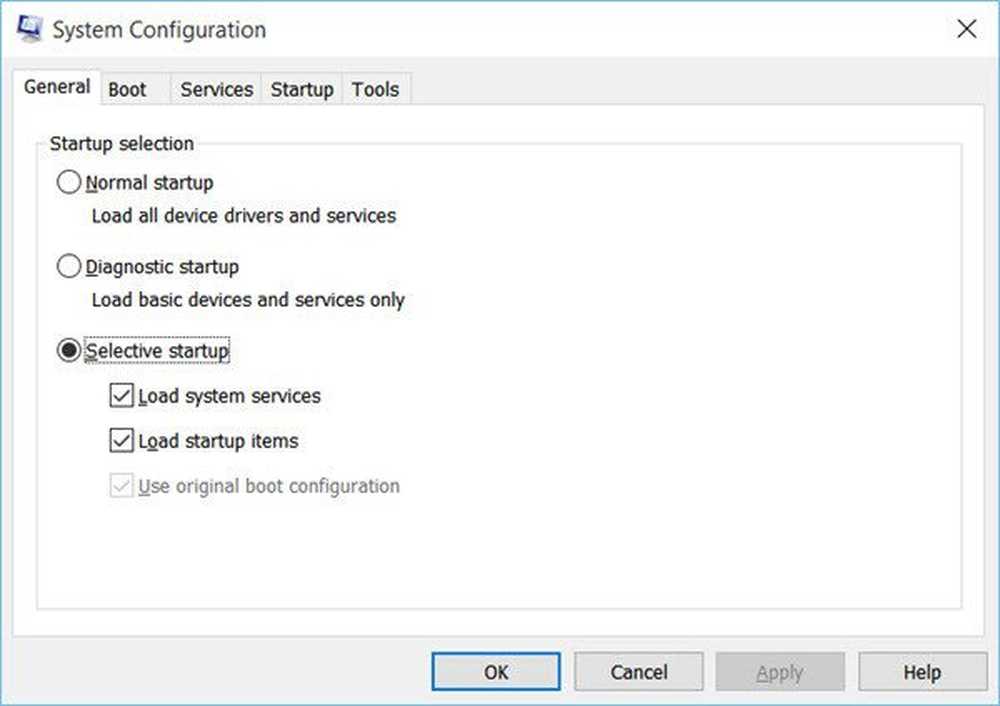
Vel, løsningen for dette er ganske enkelt, og dette er hva jeg gjorde for å fikse problemet.
Jeg lastet ned og brukte Dual Boot Repair Tool. Det er et freeware som lar deg reparere Boot Configuration Data for Windows 10/8/7 i et klikk. Verktøyet lar deg sikkerhetskopiere og gjenopprette BCD, reparere BCD og mer. Hvis du er usikker på noen av disse alternativene, er det best å bruke alternativet Automatisk reparasjon som er mye sikrere sammenlignet med de andre kommandoene.Når du har lastet ned dette verktøyet og kjører den kjørbare filen, vil du se følgende brukergrensesnitt. Klikk på Automatisk reparasjon alternativ. Det var det jeg gjorde.
Du vil bli vist en annen skjerm og bedt om å bekrefte din beslutning. Ved å klikke på OK, starter reparasjonsprosessen.
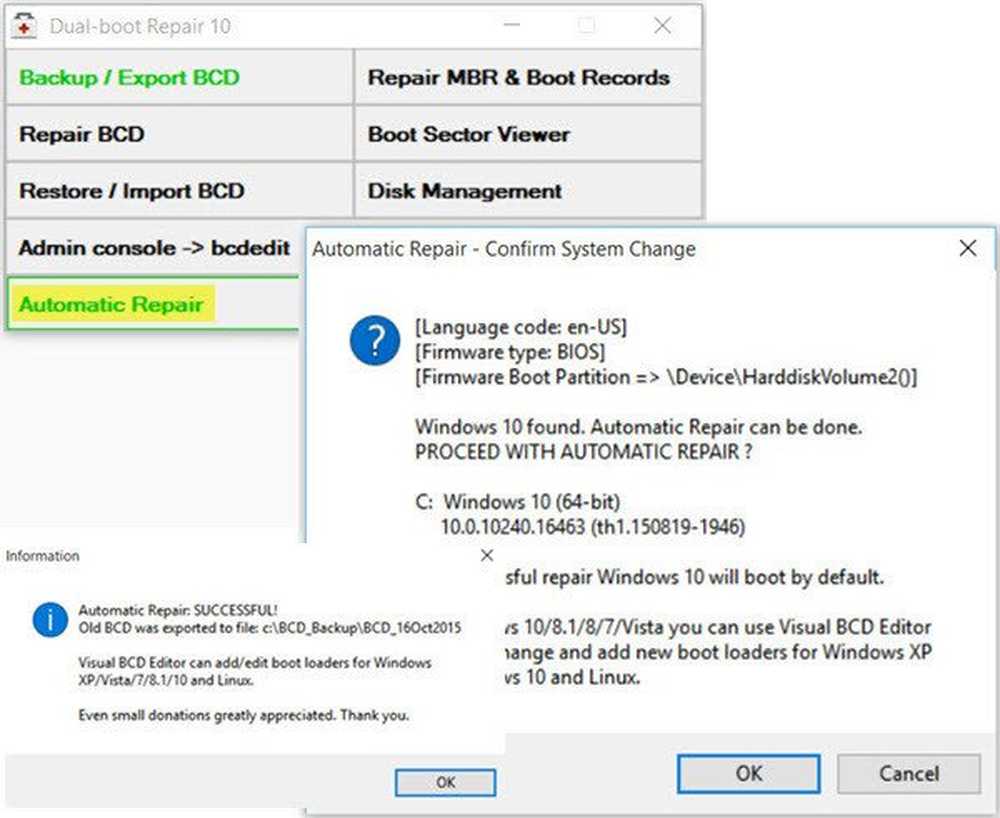
Når job er ferdig, vil du se en automatisk reparasjon vellykket melding.
Start datamaskinen på nytt og se resultatene.
Jeg kunne se at problemet mitt var løst og Bruk original oppstartskonfigurasjon ble ikke lenger gråtonet ut!
Denne prosedyren hjalp meg, og jeg håper det hjelper deg også.
Dette innlegget vil vise deg hvordan du endrer OS-navn i Windows Boot Manager.